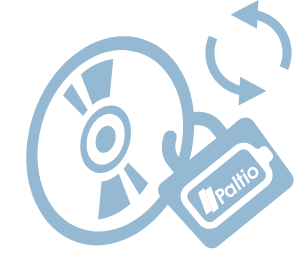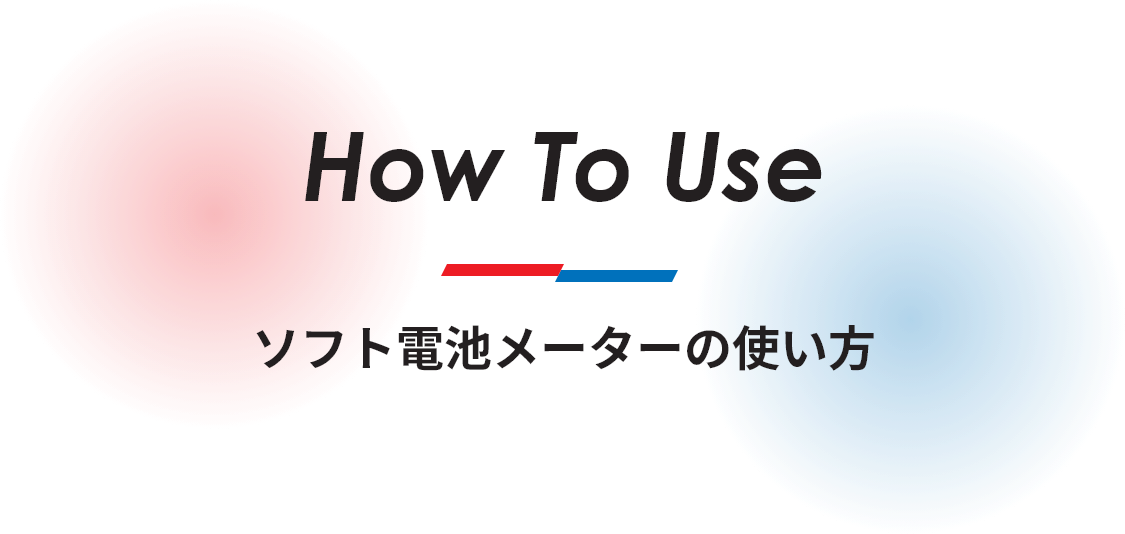
ソフト電池メーターの使い⽅
起動⽅法
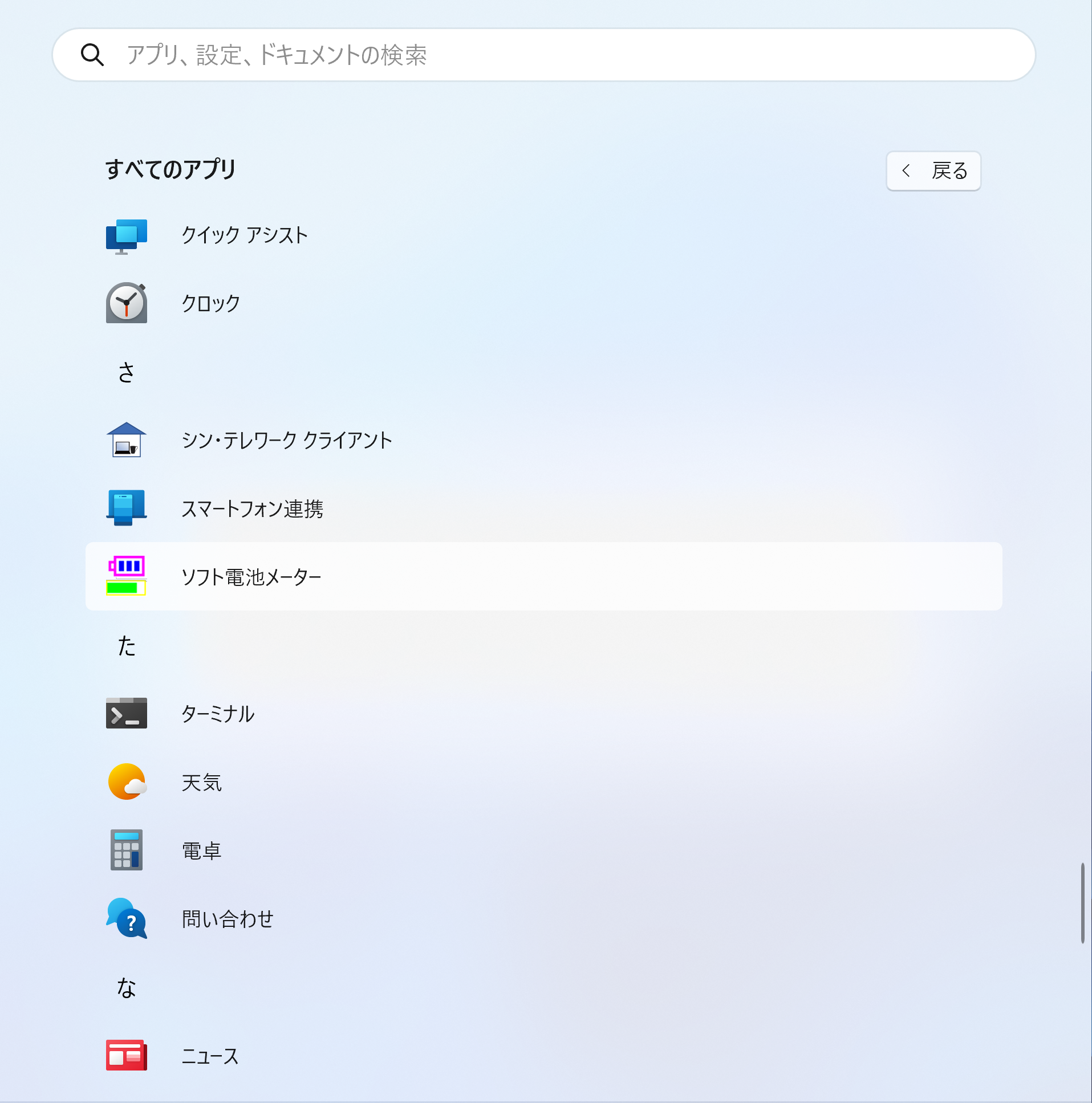
「スタート」の「すべてのアプリ」から「ソフト電池メーター」をクリック、または検索ボックスに「sdm」と入力し、「ソフト電池メーター」をクリックします。
※「ソフト電池メーター」が無い場合はこちらをご覧ください。
充電⽅法
充電番号の入力方法
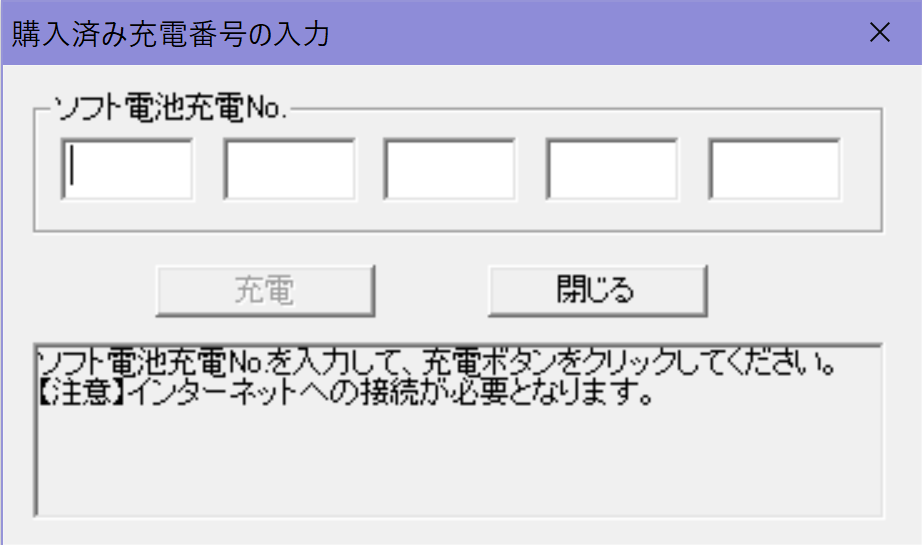
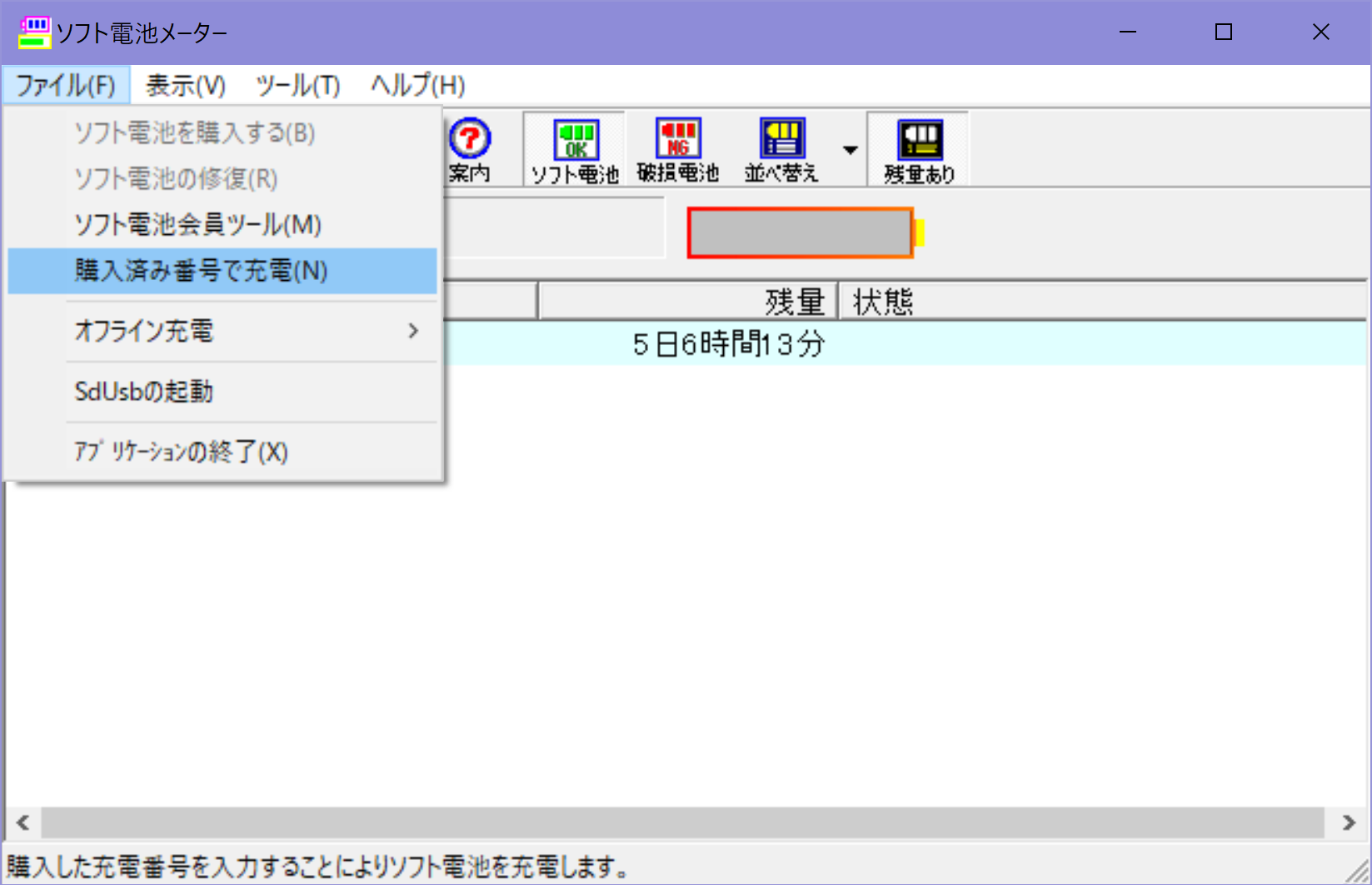
ソフトウェアを起動すると、充電番号入力画面が表示されます。
半角英数字20桁のソフト電池充電No.を入力し(コピー&ペーストが可能です)、「充電」ボタンをクリックすると充電されます。
また、ソフト電池メーターのメニューバーから
「ファイル」-「購入済み番号で充電」でも充電ができます。
- 入力した充電番号が正しくない場合は、充電ボタンが有効になりません。
- 充電番号の大文字小文字は区別されますので、正しく入力して下さい。
- ソフト電池充電の際は、PCがインターネットに接続されている必要があります。
エラーが出た時はこちら
破損電池の修復
ソフト電池修復サービスとは
PCの不具合等でソフト電池の残量がなくなり、破損電池の状態になる場合があります。ソフト電池修復サービスは、ソフト電池サーバーと通信し破損電池を修復する機能です。
【ご注意】
ソフト電池メーターでソフト電池の一覧に「破損電池」と表示されているものの、破損電池の一覧に破損電池が表示されない場合があります。
詳しくは、こちらをご覧下さい。
ソフト電池修復の方法
FLOW.01
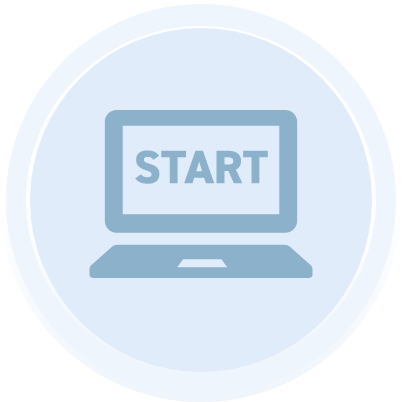
STEP 1
スタート
スタート画面を開く
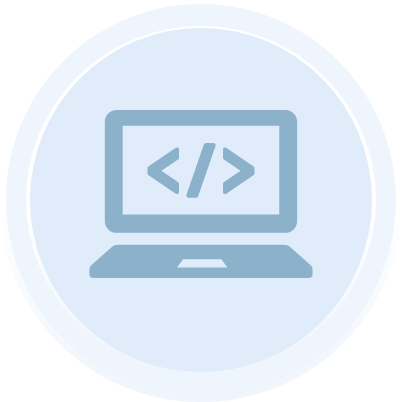
STEP 2
プログラム
プログラムを開く
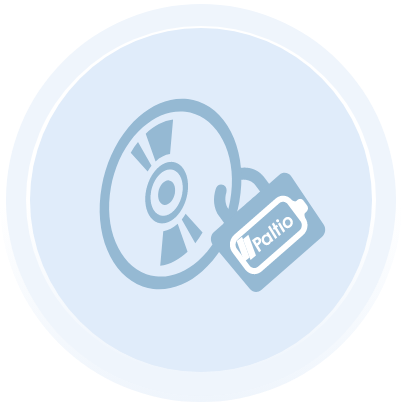
STEP 3
ソフト電池
ソフト電池を選択
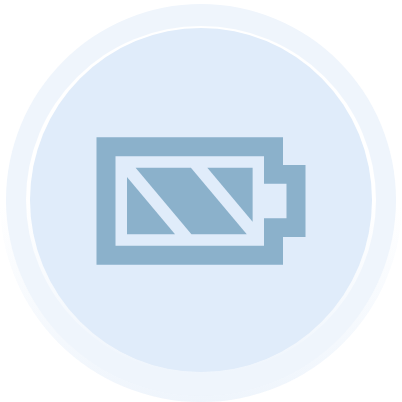
STEP 4
ソフト電池メーター
ソフト電池メーターを選択
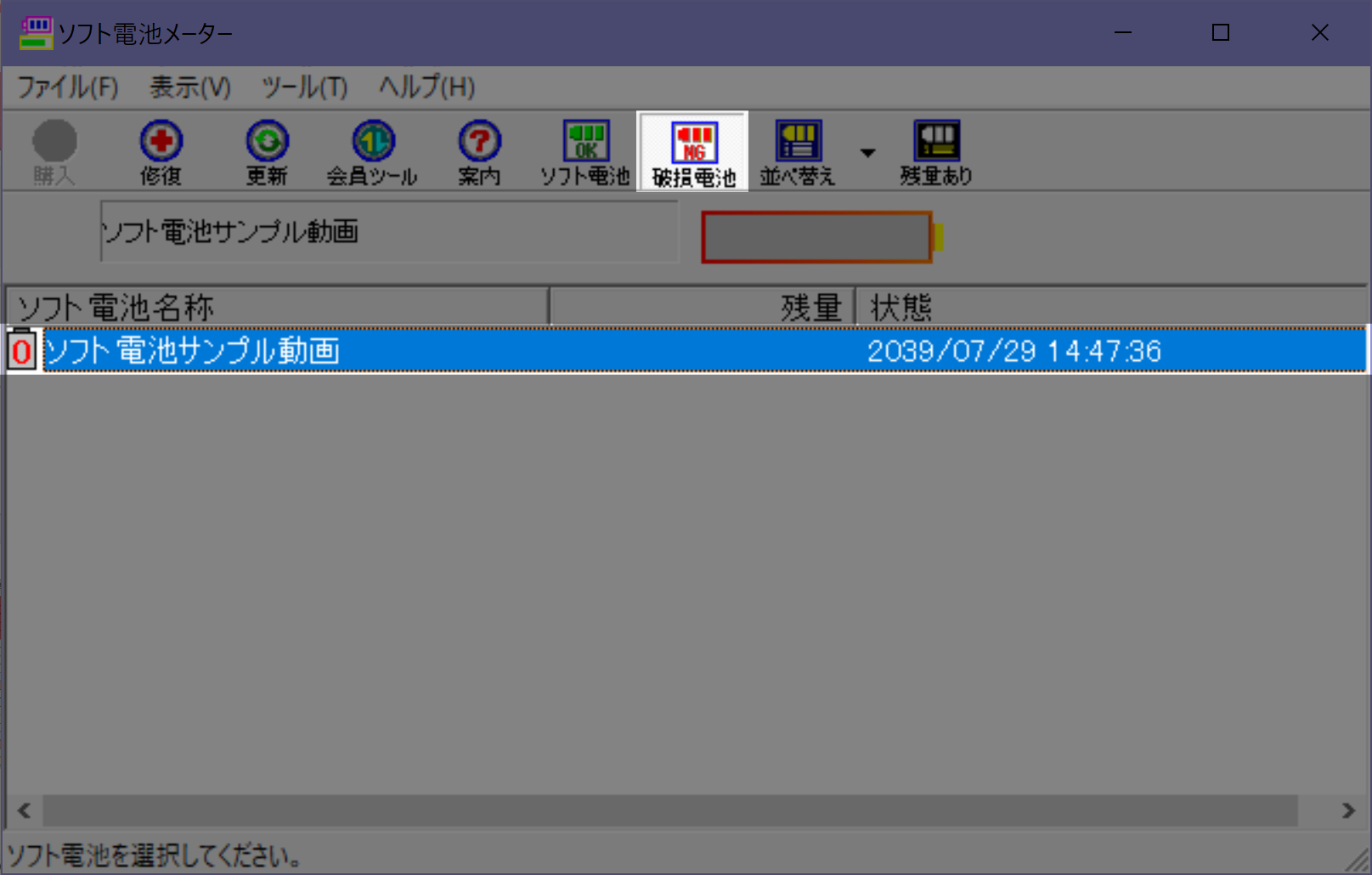
FLOW.02
破損電池の状態になった場合は、ソフト電池メーターで「破損電池」ボタンをクリックし、破損電池の一覧を表示します。
( 破損しているソフト電池が無い場合、一覧には何も表示されません )
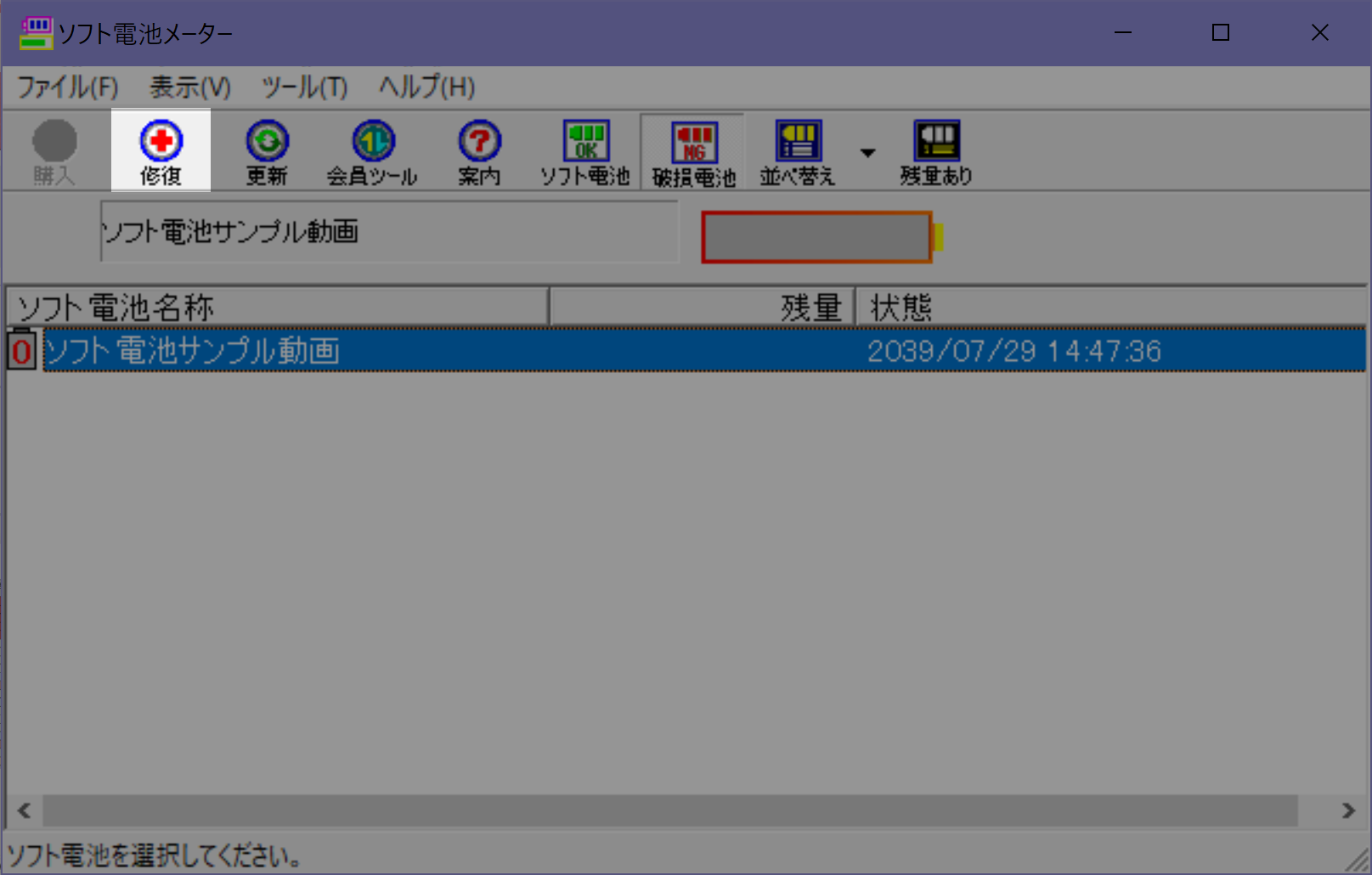
FLOW.03
破損電池の一覧から修復するソフト電池を一つ選択し、「修復」ボタンをクリックします。
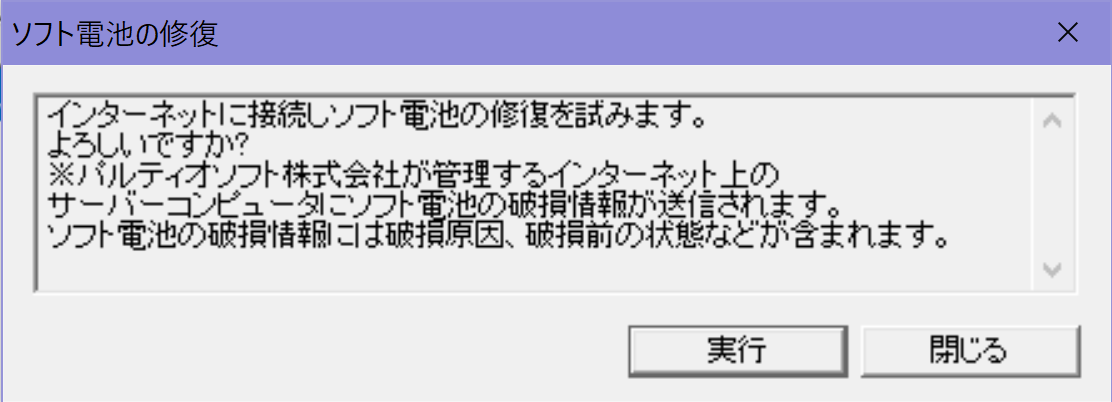
FLOW.04
「ソフト電池の修復」が表示されたら実行をクリックします。
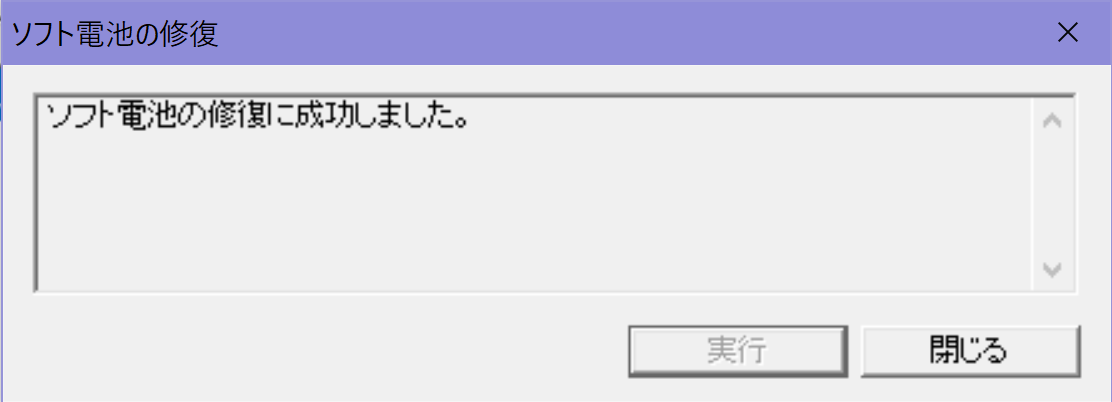
FLOW.05
「修復に成功しました。」と表示されたら、ソフト電池の修復が完了します。
ソフト電池の再発行
※破損電池の修復を行う際は、PCをインターネットに接続する必要があります。
ソフト電池の預け⼊れ
ソフト電池のPC間移動方法
ソフト電池預け⼊れサービスとは
PC内に充電されているソフト電池を、一時的にソフト電池会員アカウント内に預け入れることができます。
PCの買い替え時やWindowsの再インストール時、他のPCでも使いたい場合にご利用ください。
ソフト電池預け⼊れ⽅法
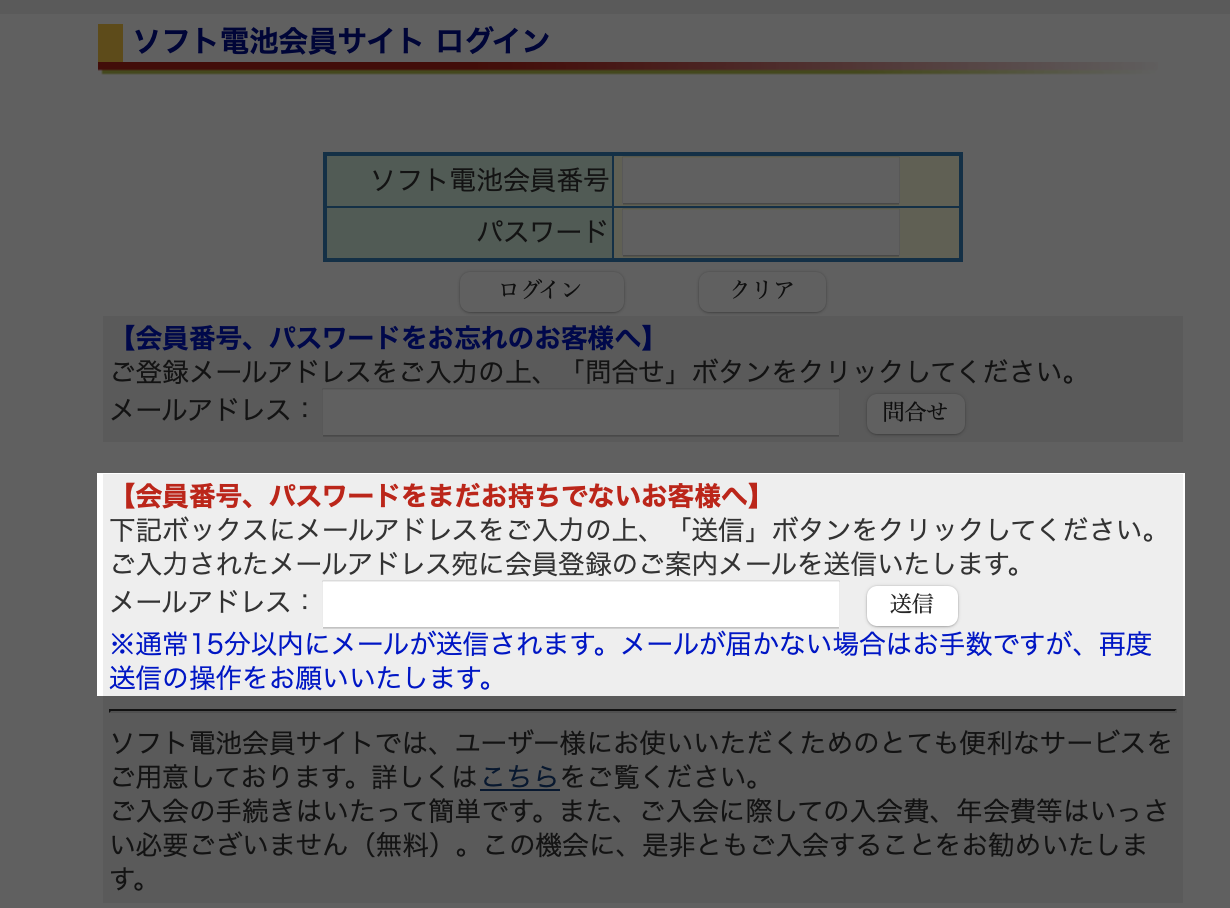
FLOW.01 ソフト電池会員登録(初回のみ)
STEP 01
ソフト電池会員サイトにアクセス
STEP 02
「会員番号、パスワードをまだお持ちでないお客様へ」のところに登録する。メールアドレスを正しく入力。
STEP 03
ご案内メールが届きますので、そのメール内のURLにアクセスします。表示された画面からソフト電池会員に登録して、ソフト電池会員番号とパスワードを取得します。(ソフト電池会員登録方法の詳細へ)
FLOW.02 ソフト電池預け入れ/引き出しの実施
●ソフト電池会員番号及びパスワードをお忘れの場合はこちら
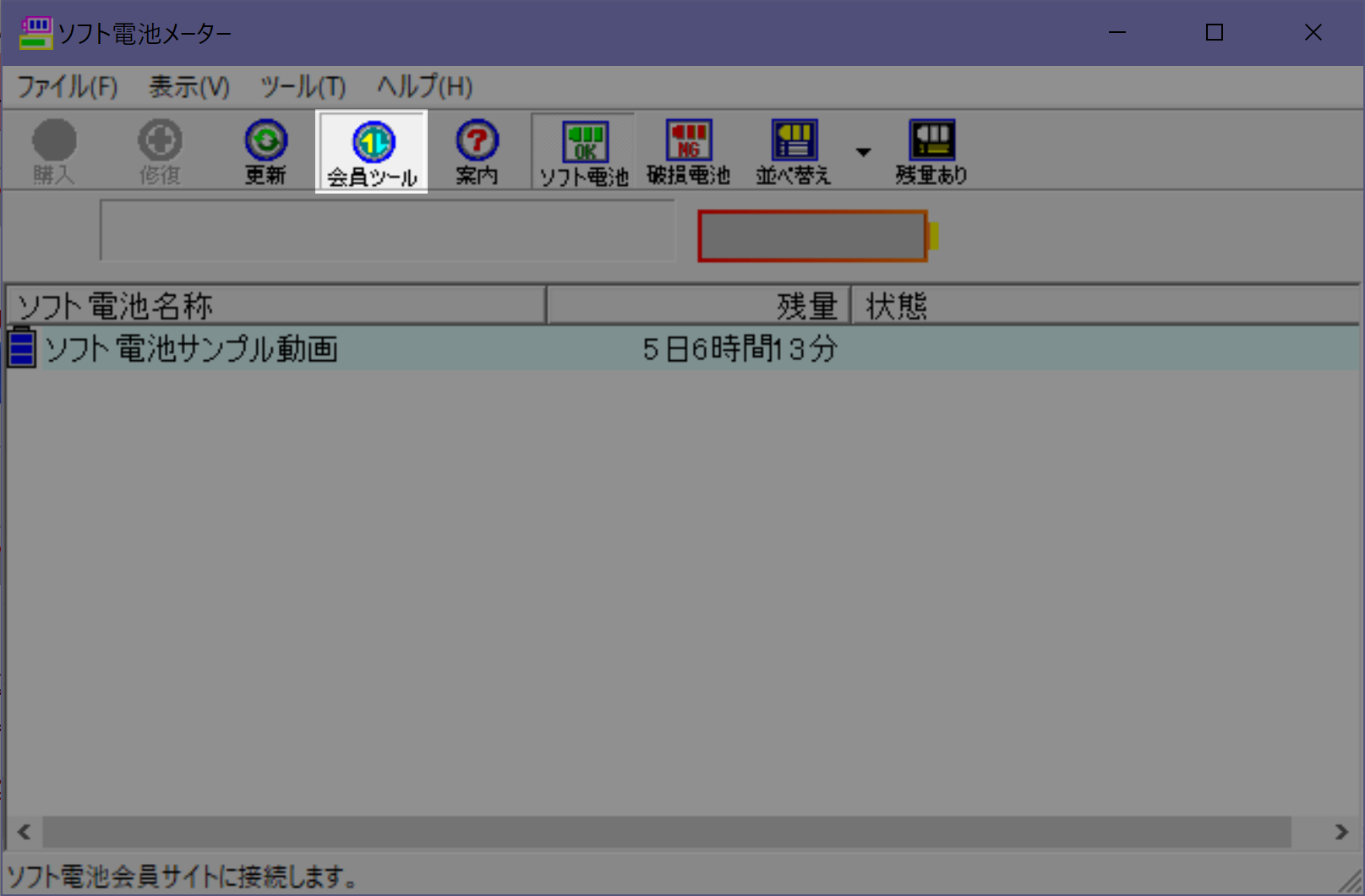
STEP 01
「ソフト電池メーター」を起動し、「会員ツール」ボタンから「ソフト電池会員ツール」を起動します。
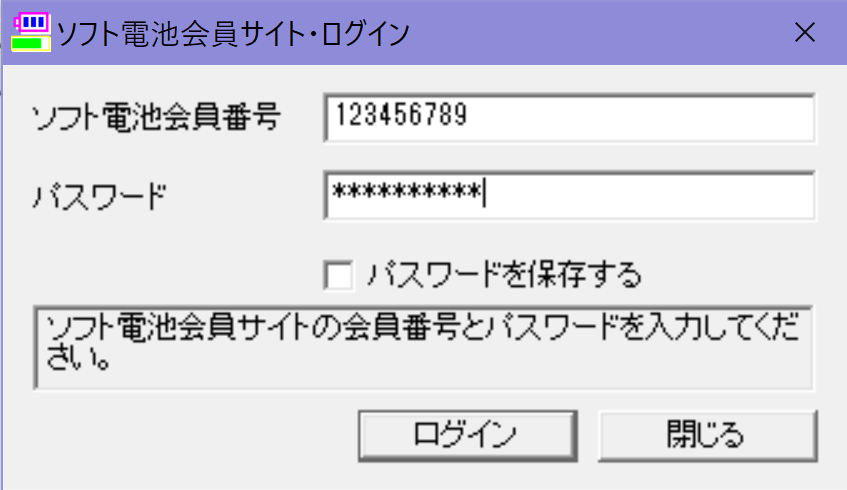
STEP 02
「ソフト電池会員ツール」でソフト電池会員番号とパスワードを入力して「ログイン」します。
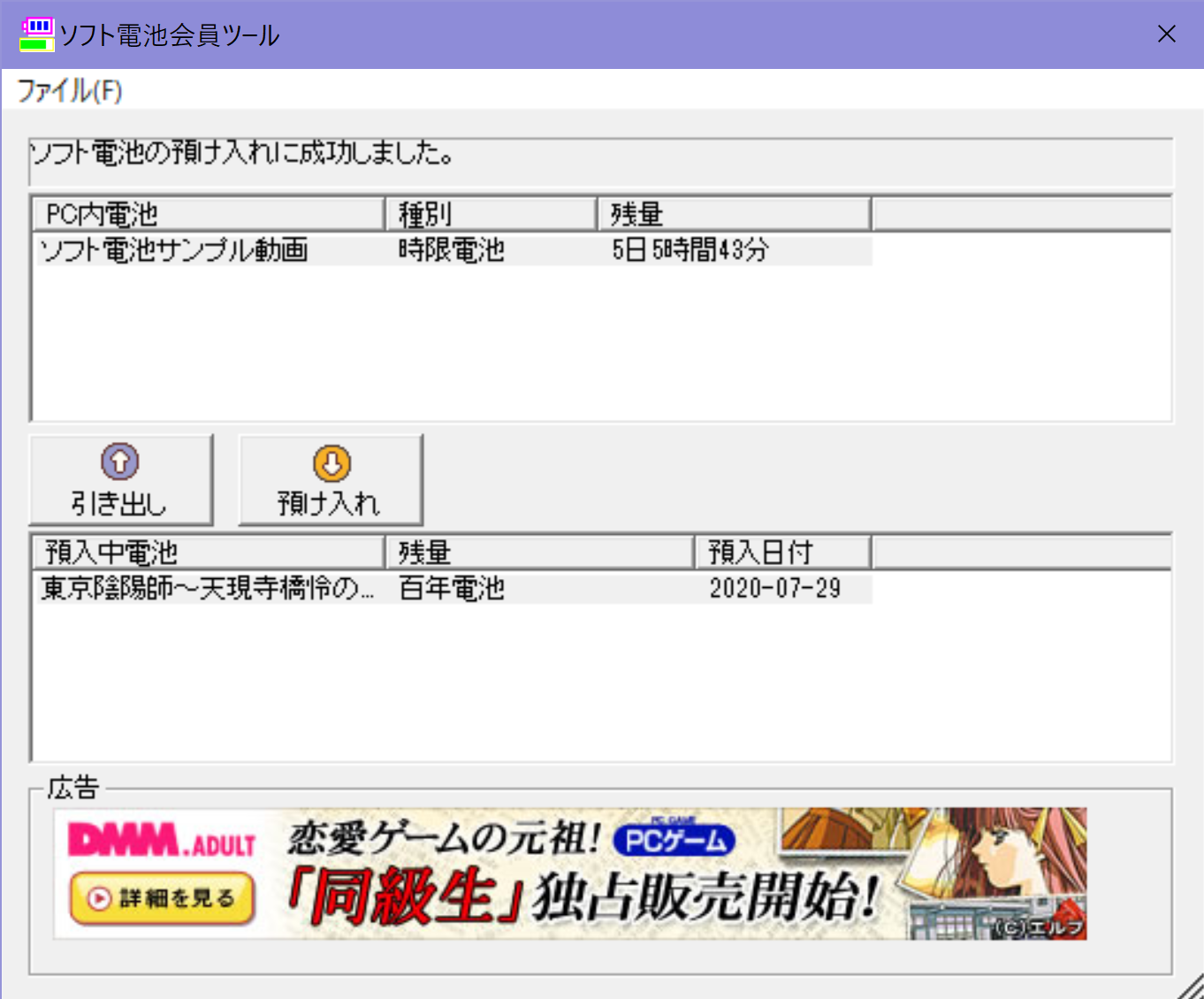
STEP 03
「ソフト電池会員ツール」画面で預け入れまたは引き出しを行いたいソフト電池を選択し、「預け入れ」または「引き出し」ボタンをクリックしてソフト電池の預け入れまたは引き出しを行います。
エラーが出た時はこちら